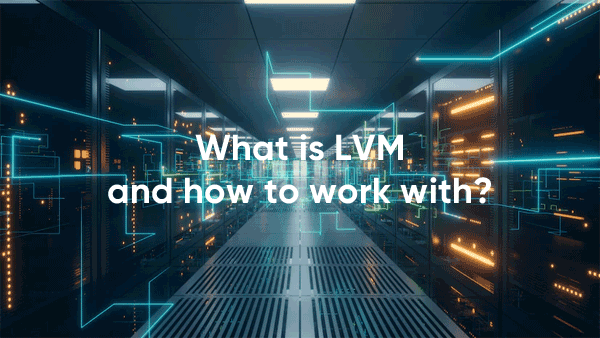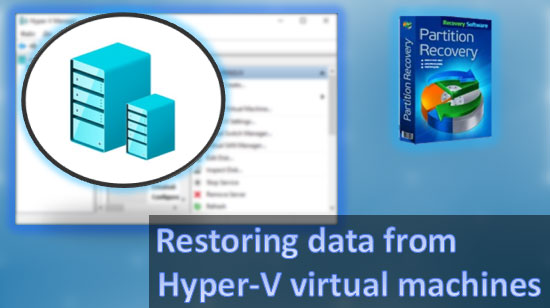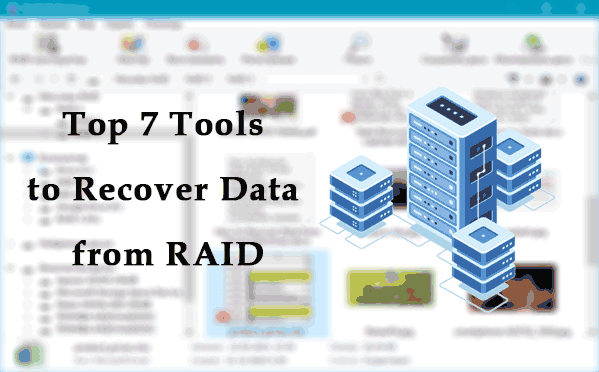Probablemente, todos los usuarios se han enfrentado al paradoja de que, sin importar cuán grande sea el tamaño de la unidad C, llega un día en que empieza a faltar espacio de manera catastrófica. En este artículo, consideraremos cómo aumentar correctamente el espacio de la unidad C desde otra unidad en Windows sin perder datos.
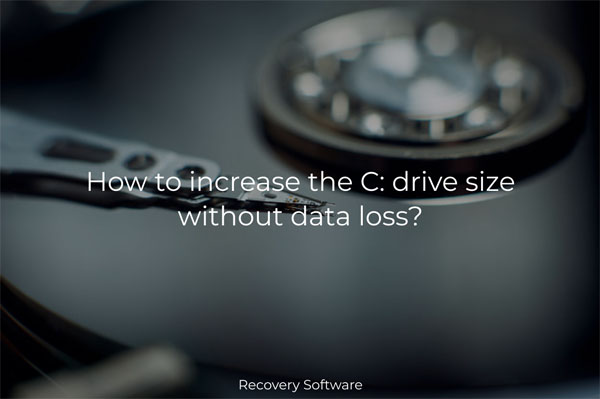
Contenido
- ¿Por qué aumentar el tamaño de la unidad C?
- Aumentar el tamaño de la unidad C a expensas de la unidad D utilizando las herramientas integradas de Windows
- Uso de software de terceros para aumentar el tamaño de la unidad C a expensas de la unidad D
- ¿Qué hacer si se pierden datos importantes al aumentar el tamaño de la unidad C?
¿Por qué aumentar el tamaño de la unidad C?
Con frecuencia, es necesario cambiar el tamaño del disco si al instalar el sistema operativo Windows calculaste mal el tamaño del disco del sistema y con el tiempo el espacio libre en el disco C comienza a ser insuficiente. Además, cuando compras una PC, a menudo el disco está particionado de manera inadecuada: ya sea que solo haya una partición con Windows o que el tamaño de la partición del sistema sea muy pequeño.
En cualquier caso, si la unidad del sistema C tiene muy poco espacio, además de los mensajes que indican que no queda suficiente espacio libre, los cuales mostrará Windows, también notarás una fuerte disminución en el rendimiento.
Lo que sucede es que con el tiempo, el disco del sistema se llena de una gran cantidad de actualizaciones, programas, archivos temporales y otros archivos necesarios para el funcionamiento normal del sistema operativo. Además, los usuarios a menudo tienen que instalar componentes adicionales para que el software de terceros pueda funcionar con el sistema operativo.
Por lo tanto, incluso después de limpiar los archivos temporales con utilidades como CCleaner, aún necesitarás decidir de dónde obtener espacio libre adicional.
Afortunadamente, si hay suficiente espacio libre en otra unidad local, puedes fácilmente «ceder» parte de ese espacio a la unidad del sistema (generalmente la unidad C). Lee a continuación cómo puedes hacerlo.
Aumentar el tamaño de la unidad C a expensas de la unidad D utilizando las herramientas integradas de Windows
El sistema operativo Windows cuenta con una herramienta integrada llamada «Administración de discos» que se puede utilizar para aumentar el tamaño de la unidad C a expensas de la unidad D. Para usarla, debes seguir estos pasos:
Paso 1: Haz clic derecho en el botón de «Inicio» y selecciona «Administración de discos». También puedes usar la combinación de teclas «Win + R» y en la ventana que se abrirá, escribe «diskmgmt.msc» y haz clic en «Aceptar»
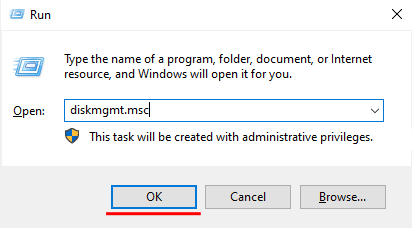
Paso 2: Se abrirá la ventana principal del programa «Administración de discos». Selecciona el volumen que tiene espacio libre para reducirlo y luego adjuntarlo al volumen «C:». Haz clic derecho sobre él y selecciona «Reducir volumen».
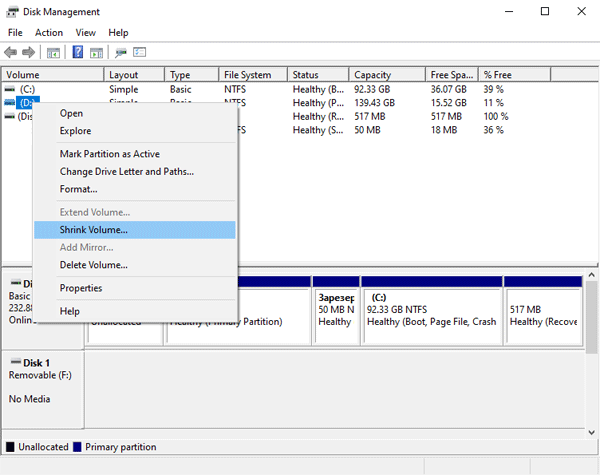
Paso 3: Ahora necesitas especificar cuánto espacio libre deseas tomar del disco (en nuestro caso ingresamos una cifra de 5000 MB, es decir, 5 GB) y haz clic en «Reducir»
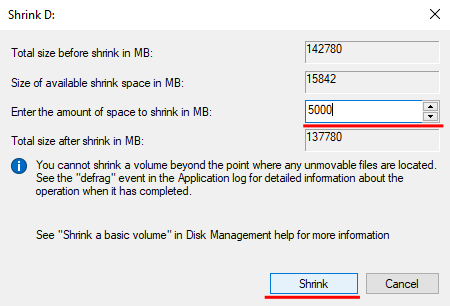
Después de que la partición haya sido comprimida, aparecerá un nuevo «Espacio no asignado» en «Administración de discos». Este es el espacio que se puede adjuntar a la otra partición del disco.
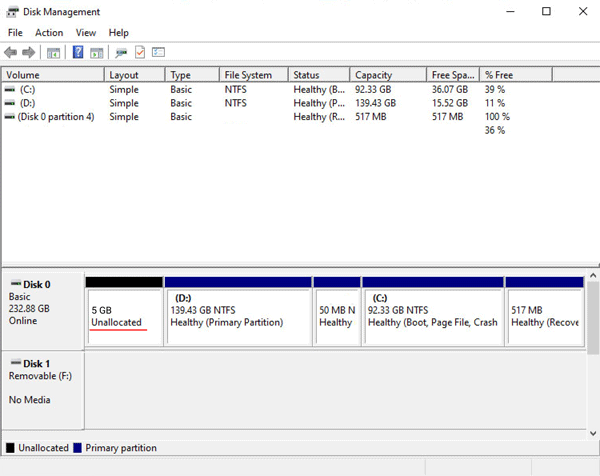
Paso 4: Ahora necesitamos agregar el espacio «No asignado» a nuestra unidad C:. Para hacerlo, haz clic derecho en la unidad C y selecciona «Extender volumen».

Paso 5: Se te ofrecerá un área no asignada en el disco para unir (los 5 GB que tomamos del otro volumen). Selecciónala y haz clic en «Siguiente»
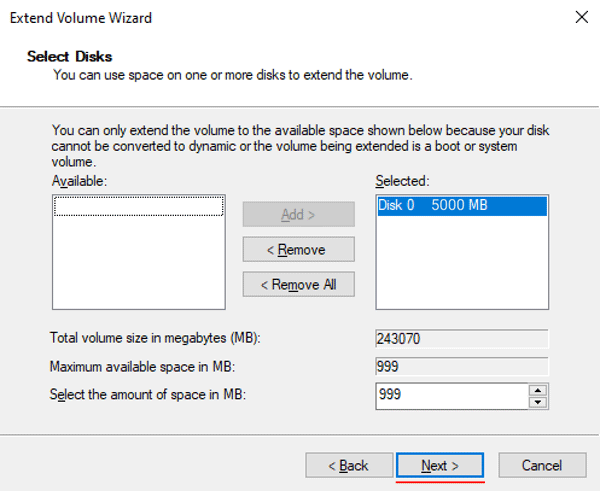
Paso 6: Solo queda hacer clic en «Finalizar», y entonces tu disco del sistema será 5,000 MB más grande.
Uso de software de terceros para aumentar el tamaño de la unidad C a expensas de la unidad D
Además de las funciones integradas de Windows, también puedes utilizar software de terceros para aumentar el tamaño de la unidad C a expensas de la unidad D. Hoy en día, existen muchos programas de este tipo, pero como ejemplo, utilizaremos el programa gratuito DiskGenius Free Edition.
Para aumentar el tamaño de la unidad C, debes seguir estos pasos:
Paso 1: Descarga DiskGenius Free Edition desde el sitio web oficial e instálalo siguiendo las indicaciones del asistente de instalación de la aplicación. No deberías tener dificultades en este paso, ya que la instalación de la aplicación se realiza de manera habitual.
Una vez instalado el programa, ejecútalo haciendo doble clic en el icono correspondiente en el escritorio.
Paso 2: Verás la ventana principal de la aplicación, que mostrará todos los volúmenes en cada disco conectado a tu computadora. Haz clic derecho en la unidad C y selecciona «Extender Partición».
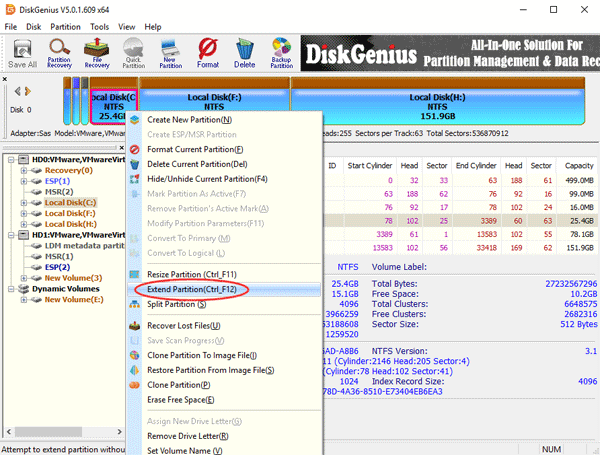
Paso 3: Aparecerá la ventana de Extender Partición. Selecciona el disco del cual deseas tomar el espacio libre y haz clic en «OK».
La partición seleccionada en este paso debe contener suficiente espacio libre, ya que el software moverá espacio libre de esta partición a la unidad C.
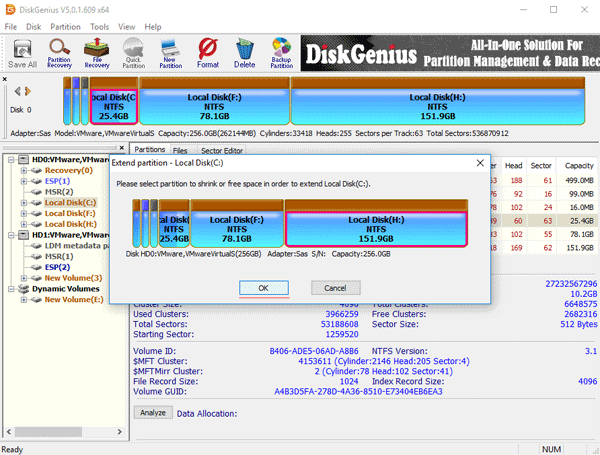
Paso 5: El programa mostrará una lista de pasos que se realizarán en el proceso de redimensionamiento de la unidad. Haz clic en el botón «Sí» para comenzar a redimensionar la unidad C.
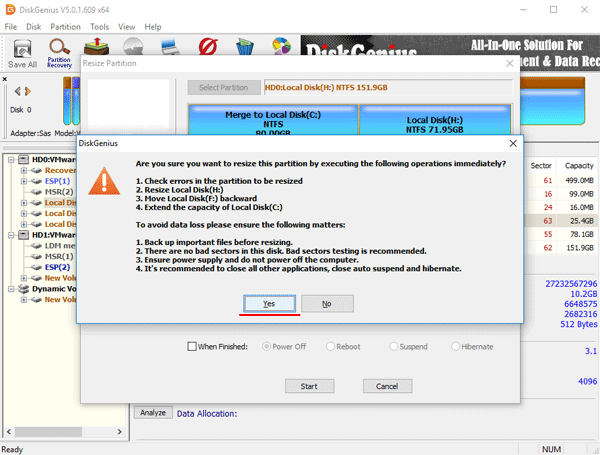
Después de hacer clic en «Sí», DiskGenius creará su versión de WinPE para poder finalizar todas las operaciones iniciadas. Una vez que el proceso de redimensionamiento haya terminado, tu computadora se reiniciará automáticamente y podrás disfrutar del espacio adicional en tu unidad C.
Redimensionar una partición implica varias operaciones, como cambiar las ubicaciones inicial y final de la partición, modificar configuraciones de MBR y DBR, mover datos, etc. Por lo tanto, el proceso no está exento de riesgo de pérdida de datos, incluso si el software de gestión de particiones es estable.
Por lo tanto, antes de comenzar el proceso de redimensionamiento de la unidad C, se recomienda que realices los siguientes pasos:
1) Asegúrate de que no haya sectores defectuosos en el disco. Esto es especialmente importante para aquellas particiones que planeas redimensionar. Para aprender cómo verificar y corregir sectores defectuosos en el disco, lee el artículo «Comprobación y corrección de errores en el disco duro».
2) Asegúrate de que la fuente de alimentación funcione correctamente y no apague la computadora hasta que el redimensionamiento haya finalizado.
3) Cierra todos los demás programas que accedan a los volúmenes que vas a manipular;
4) Desactiva el modo de suspensión del sistema, para que tu computadora no entre en suspensión mientras se amplía la unidad C.
Debido a que la partición a expandir es un volumen del sistema, DiskGenius iniciará su versión de WinPE para completar las operaciones de redimensionamiento.
¿Qué hacer si se pierden datos importantes al aumentar el tamaño de la unidad C?
Al trabajar para aumentar el tamaño de la unidad C a expensas de otra unidad local, debes ser muy cuidadoso, ya que una manipulación incorrecta con la unidad inevitablemente llevará a la pérdida de datos importantes.
No es raro que los usuarios formateen una partición de la que desean tomar espacio libre. También ha habido casos en los que el redimensionamiento de la unidad C a costa de la unidad D terminó con un error o mal funcionamiento, después de lo cual todos los datos en la unidad D se volvieron ilegibles o desaparecieron por completo, y el sistema ofrecía formatear la unidad local con los datos importantes, o no arrancaba en absoluto. Cada uno de estos casos resultó invariablemente en la pérdida de información importante.
Si te ha sucedido algo similar, utiliza inmediatamente RS Partition Recovery, un programa profesional de recuperación de datos, ya que su uso aumentará significativamente las posibilidades de recuperar con éxito los datos perdidos.
El asunto es que con cada manipulación innecesaria aumenta la probabilidad de que tus archivos sean sobrescritos. Por ejemplo, cuando los archivos han desaparecido o se han vuelto ilegibles, físicamente permanecen en el disco. El sistema simplemente instruye al Explorador de Windows que otra información puede ser escrita en su lugar, por lo que cuantas más manipulaciones innecesarias realices, mayor será la probabilidad de que otra información sea escrita en el lugar de los archivos importantes.
Por lo tanto, para recuperar archivos importantes debes:
Paso 1. Instale y ejecute RS Partition Recovery.

Software de recuperación de datos todo en uno
Paso 2. Seleccione la unidad o partición desde la que desea recuperar datos.
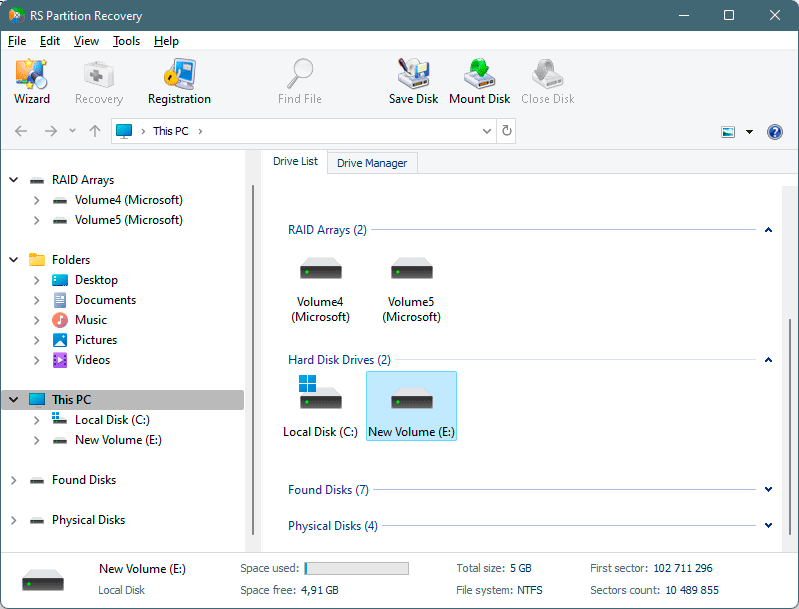
Paso 3. Elige el tipo de análisis.
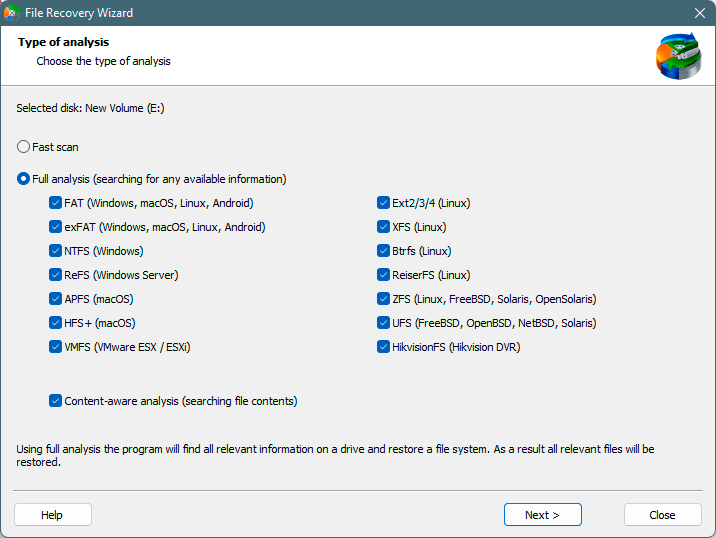
Escaneo rápido que debe usar en caso de que el archivo se haya perdido recientemente. El programa explorará el disco rápidamente y mostrará los archivos disponibles para recuperar.
La función Análisis completo le permite encontrar datos perdidos, después de formatear, cambiar el tamaño del disco o dañar la estructura del archivo (RAW).
Paso 4. Previsualiza y selecciona los archivos para recuperarlos.
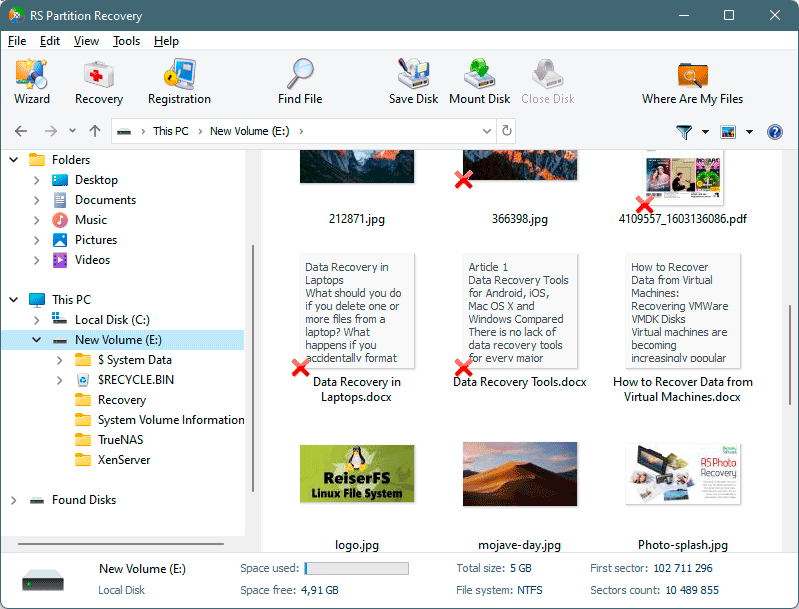
Paso 5. Agregue los archivos que desea guardar a la "Lista de restauración" o seleccione la partición completa y haga clic en Recuperación.
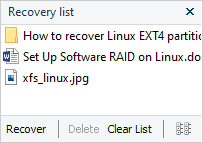
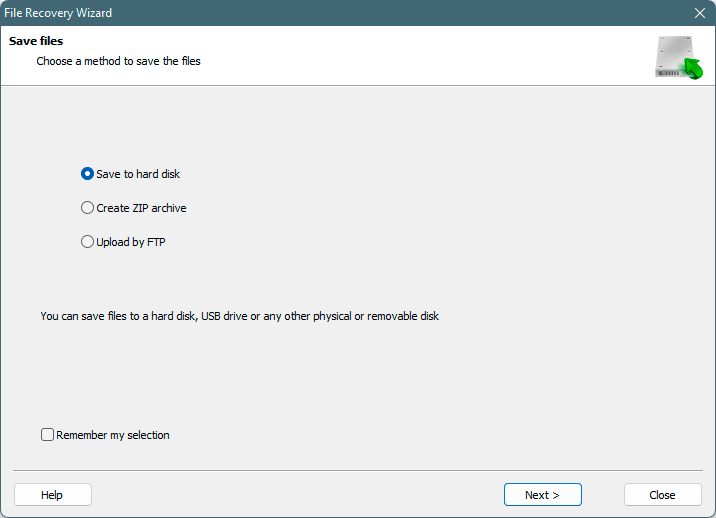
Cabe señalar que es mejor guardar el archivo recuperado en un disco duro externo o en una unidad flash USB.